3 Μέθοδοι αναπαραγωγής βίντεο MKV στο Windows Media Player με το σωστό κωδικοποιητή
Το MKV, αντιπροσωπεύει το Matroska Multimedia Container, είναι μια δωρεάν και ανοιχτή μορφή αρχείου κοντέινερ που περιέχει έναν αριθμό κομματιών βίντεο, ήχου, εικόνας και υποτίτλων σε ένα αρχείο. Τα αρχεία MKV χρησιμοποιούνται συνήθως για την αποθήκευση βίντεο κλιπ, ταινιών και τηλεοπτικών εκπομπών. Ορισμένοι χρήστες των Windows 8/7 παραπονιούνται ότι δεν μπορούν να παίξουν το βίντεο MKV στην προεπιλεγμένη συσκευή αναπαραγωγής βίντεο - Windows Media Player.
Η αλήθεια είναι ότι το Windows Media Player δεν υποστηρίζει διαχωρισμό (άνοιγμα) MKV κοντέινερ. Λοιπόν, εάν εξακολουθείτε να θέλετε να αναπαράγετε βίντεο MKV στο Windows Media Player, θα πρέπει να εγκαταστήσετε τον σωστό κωδικοποιητή MKV για το Windows Media Player. Σε αυτό το άρθρο, θα σας πούμε πού να βρείτε MKV codec για το Windows Media Player και άλλους τρόπους αναπαραγωγής βίντεο MKV στο Windows Media Player.
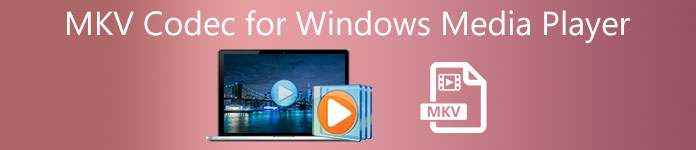
Μέρος 1. Πού να κατεβάσετε το MKV Codec για Windows Media Player
Εάν θέλετε να αναπαράγετε βίντεο MKV Windows Media Player, πρέπει να εγκαταστήσετε τον αντίστοιχο κωδικοποιητή, Εδώ είναι 3 δημοφιλή πακέτα κωδικοποιητή για το Windows Media Player. Μπορείτε να πραγματοποιήσετε λήψη και εγκατάσταση του κωδικοποιητή MKV για το Windows Media Player.
1. Πακέτο αναπαραγωγής πολυμέσων Codec
Το Media Player Codec Pack είναι ένα ευέλικτο πακέτο κωδικοποιητή για το Windows Media Player. Χρησιμοποιείται για να περιέχει μοντέρνα αρχεία βίντεο και ήχου. Είναι συμβατό με τα Microsoft Windows 10, 8.1, 8, 7, Vista, XP, 2000, 2008, 2003. Μπορείτε να κατεβάσετε το Media Player Codec Pack και να λάβετε τους κωδικοποιητές όπως MKV, XviD, VOB, EVO, HEVC, M2TS, IVF, BDMV, MP4, MOV, WEBM, FLV κ.λπ. για Windows Media Player 12, 11 ή 10.
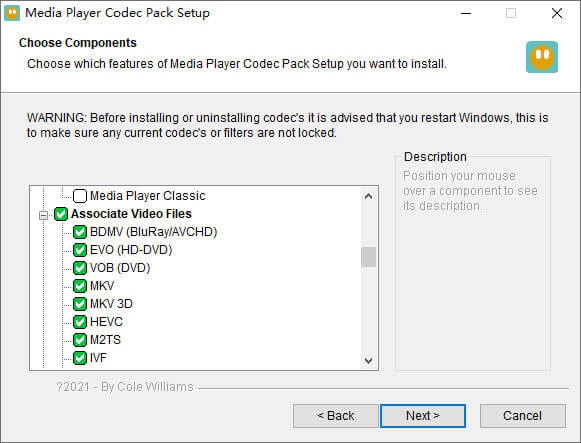
2. CCCP (Combined Community Codec Pack)
Το Combined Community Codec Pack είναι ένα πακέτο αναπαραγωγής για Windows. Παρέχει ένα ολοκληρωμένο σύνολο κωδικοποιητών που μπορούν να αναπαράγουν οποιοδήποτε είδος αρχείων βίντεο όπως MKV, MP4, MOV, VOB κ.λπ. στο Windows Media Player. Είναι συμβατό με τα Windows 10/8/7, WindowsVista, Windows XP, Windows 2000. Μπορείτε εύκολα να κάνετε λήψη αυτής της εφαρμογής από τον επίσημο ιστότοπο δωρεάν.
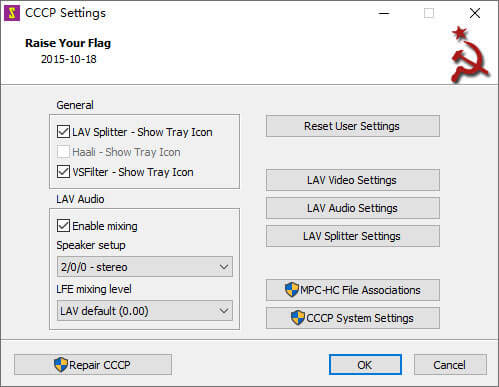
3. ffdshow
Το Ffdshow είναι ένα προηγμένο πακέτο αναπαραγωγής για κωδικοποιητή Windows που υποστηρίζει τις περισσότερες μορφές ήχου και βίντεο. Μπορείτε να εγκαταστήσετε τον σωστό κωδικοποιητή για h.264, MPEG-4, H.263, VP3, Theora, SVQ3, MP3, AC3, DTS, AAC και άλλα. Παρέχει επίσης φίλτρα για αλλαγή μεγέθους, αποσύνδεση και εμφάνιση υπότιτλων κ.λπ. Μπορείτε να κατεβάσετε το ffdshow και να εγκαταστήσετε τον σωστό κωδικοποιητή MKV για το Windows Media Player.
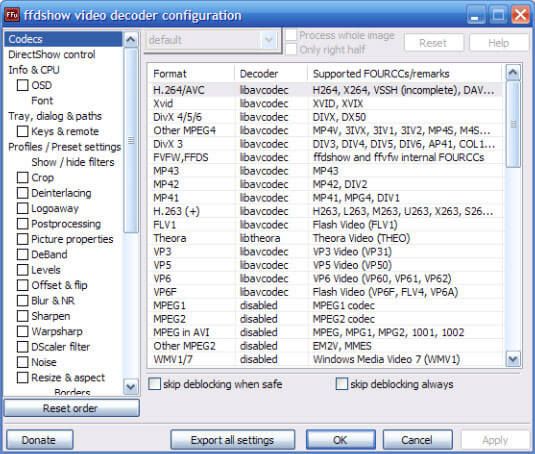
Μέρος 2. Μετατροπή MKV για αναπαραγωγή στο Windows Media Player
Αν και το βίντεο MKV δεν υποστηρίζεται από το Windows Media Player, μπορείτε να μετατρέψετε το βίντεο MKV σε μορφές που υποστηρίζονται από το Windows Media Player. Όπως γνωρίζουμε, το Windows Media Player 12 διαθέτει την ενσωματωμένη υποστήριξη για τις περισσότερες μορφές βίντεο και ήχου όπως MPEG, WMV, AVCHD, WMA, AAC, 3GP κ.λπ. Video Converter Ultimate, μπορείτε να μετατρέψετε το βίντεο MKV σε οποιαδήποτε μορφή βίντεο / ήχου, συμπεριλαμβανομένων των MP4, AVI, MOV, WMV, MKV, MPEG, MP3, FLAC κ.λπ.
ΔΩΡΕΑΝ ΛήψηΓια Windows 7 ή νεότερη έκδοσηΑσφαλής λήψη
ΔΩΡΕΑΝ ΛήψηΓια MacOS 10.7 ή μεταγενέστερη έκδοσηΑσφαλής λήψη
Βήμα 1. Κάντε κλικ στο κουμπί Λήψη για λήψη του Video Converter Ultimate στον υπολογιστή σας. Εκκινήστε αυτόν τον μετατροπέα MKV και κάντε κλικ στο Πρόσθεσε αρχεία κουμπί για να προσθέσετε τα βίντεο MKV στο πρόγραμμα.
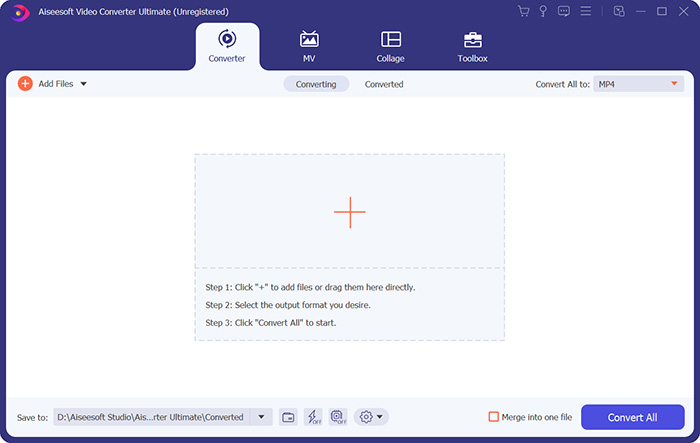
Βήμα 2. Κάντε κλικ στο αναπτυσσόμενο βέλος δίπλα Μετατροπή όλων σεκαι επιλέξτε MP4 ή άλλες μορφές από το βίντεο αυτί.

Βήμα 3. Στη συνέχεια, μπορείτε να μεταβείτε στην περιοχή Αποθήκευση σε στο κάτω μέρος για να επιλέξετε μια διαδρομή για το βίντεο MKV που έχει μετατραπεί. Τέλος, κάντε κλικ στο Μετατροπή όλων κουμπί για να ξεκινήσετε τη μετατροπή MKV σε MP4 στον υπολογιστή σας.

Όταν ολοκληρωθεί η μετατροπή, μπορείτε να παίξετε το βίντεο MKV που έχει μετατραπεί στο Windows Media Player. Εάν θέλετε να γυαλίσετε περαιτέρω το βίντεο MKV σας πριν από τη μετατροπή, μπορείτε να κάνετε κλικ στο εικονίδιο Επεξεργασία στην κύρια διεπαφή για περιστροφή, περικοπή, υδατογράφημα του βίντεο MKV, προσθήκη υπότιτλων και εφαρμογή άλλων φίλτρων.
Μέρος 3. Παίξτε MKV με το Windows Media Player Alternative
Κι αν Το Windows Media Player δεν λειτουργεί ενώ έχετε ένα αρχείο MKV που έχει μετατραπεί; Οποιοσδήποτε παράγοντας μπορεί να εμποδίσει την αναπαραγωγή MKV στο Windows Media Player. Εάν δεν θέλετε να εγκαταστήσετε έναν συγκεκριμένο κωδικοποιητή για το Windows Media Player, μπορείτε να δοκιμάσετε ένα άλλο πρόγραμμα αναπαραγωγής βίντεο MKV. Δωρεάν πρόγραμμα αναπαραγωγής βίντεο FVC είναι ένα online πρόγραμμα αναπαραγωγής βίντεο MKV που σας βοηθά να αναπαράγετε αρχεία πολυμέσων σε όλες τις μορφές όπως MKV, MP4, FLV, MOV, AVI, 3GP, MP3, AAC κ.λπ. Με βάση την τεχνολογία HTML 5, αυτή η συσκευή αναπαραγωγής βίντεο MKV υποστηρίζει ομαλά την αναπαραγωγή MKV στο πρόγραμμα περιήγησής σας. Δεν υπάρχει επιπλέον λήψη, αγορά ή εγγραφή πακέτου.
Βήμα 1. Μεταβείτε στην επίσημη ιστοσελίδα του FVC Free Video Player. Κάντε κλικ στο Παίζω Κουμπί τώρα για λήψη και εγκατάσταση του προγράμματος εκκίνησης στον υπολογιστή σας.

Βήμα 2. Μπορείτε να κάνετε κλικ στο Ανοιγμα αρχείου κουμπί στην κύρια διεπαφή για να προσθέσετε το βίντεο MKV στην εναλλακτική λύση του Windows Media Player.

Βήμα 3. Μόλις εισαγάγετε το βίντεο MVK, θα αναπαραχθεί αυτόματα στον υπολογιστή σας. Κατά τη διάρκεια της αναπαραγωγής, μπορείτε να μεταβείτε στο Ελεγχος καρτέλα για αναπαραγωγή, διακοπή, προώθηση ή προς τα πίσω την αναπαραγωγή βίντεο MKV.

Μη χάσετε: Πώς να παίξετε DVD στο Windows Media Player?
Μέρος 4. Συχνές ερωτήσεις του MKV Codec για Windows Media Player
Ποιο πρόγραμμα αναπαραγωγής πολυμέσων μπορεί να παίξει κωδικοποιητή MKV;
Υπάρχουν πολλές συσκευές αναπαραγωγής που υποστηρίζουν κωδικοποιητή MKV, όπως VLC Media Player, Media Player Classic, KMPlayer, MX Player, MKPlayer, Zoom Player, 5K Player, GOM Player κ.λπ.
Τα αρχεία MKV είναι μικρότερα από το MP4;
Το αρχείο MKV έχει συνήθως μεγάλο μέγεθος αρχείου από το MP4, επειδή το πολλαπλό κομμάτι ήχου, τα κομμάτια υποτίτλων και άλλες δυνατότητες. Αν και το αρχείο MP4 διατηρείται σε μικρό μέγεθος, διατηρεί την υψηλή ποιότητα ως MKV. Αυτό συμβαίνει επειδή οι δύο μορφές κοντέινερ MKV και MP4 μπορούν να ενσωματώσουν το ίδιο βίντεο και ήχο.
Το VLC Media Player παίζει αρχεία MKV;
Ναί. Το VLC Media Player μπορεί να αναγνωρίσει και να παίξει σχεδόν όλες τις μορφές βίντεο και ήχου, συμπεριλαμβανομένου του MKV. Εάν τα αρχεία MKV δεν μπορούν να αναπαραχθούν στο VLC Media Player, μπορείτε να εγκαταστήσετε τον κωδικοποιητή MKV ή να δοκιμάσετε άλλες συσκευές αναπαραγωγής MKV όπως το FVC Free Video Player.
συμπέρασμα
Τα αρχεία MKV μπορούν να υποστηρίξουν ποιότητα χωρίς απώλειες και να περιέχουν απεριόριστες εικόνες, βίντεο και ήχο. Είναι ενοχλητικό που το MKV δεν μπορεί να παίξει στο Windows Media Player 12, το προεπιλεγμένο πρόγραμμα αναπαραγωγής πολυμέσων για Windows. Μπορείτε να προσπαθήσετε να εγκαταστήσετε τον κωδικοποιητή MKV για ομαλή αναπαραγωγή ή να μετατρέψετε το MKV σε άλλες μορφές βίντεο. Εάν έχετε κουραστεί από το Windows Media Player, μπορείτε να δοκιμάσετε άλλο πρόγραμμα αναπαραγωγής βίντεο MKV όπως το FVC Free Video Player. Ελπίζω ότι το πρόβλημά σας έχει λυθεί τέλεια.



 Video Converter Ultimate
Video Converter Ultimate Εγγραφή οθόνης
Εγγραφή οθόνης



